如何在word中解锁被锁定的文档
有的小伙伴在使用Word软件编辑文档时,发现无法修改文字或图片等,因为该文档被锁定了,需要解锁被锁定的文档,但是却不知道如何解锁,那么小编就来为大家介绍一下吧。
具体如下:
1. 第一步,双击或者右击打开需要解锁的word文档。
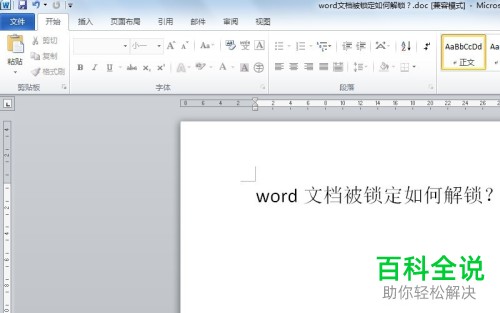
2. 第二步,来到word文档主页面后,点击页面顶部的审阅选项。
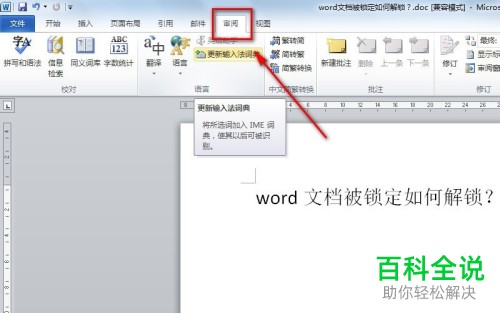
3. 第三步,在下图所示的审阅菜单中,点击箭头所指的限制编辑选项。
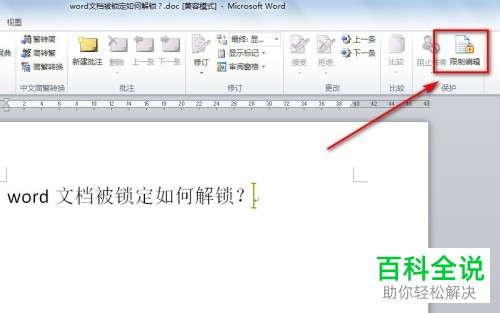
4. 第四步,我们可以看到如下图所示的弹出窗口,点击页面底部的停止保护选项。
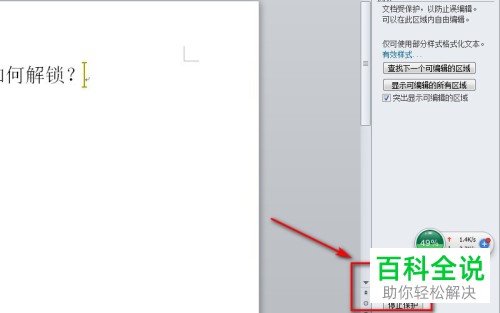
5. 第五步,来到下图所示的弹出窗口后,输入word文档的密码,接着点击箭头所指的确定选项。
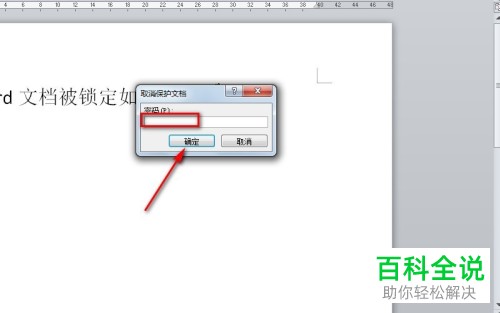
6. 第六步,关闭输入密码的界面,接着关闭编辑界面。
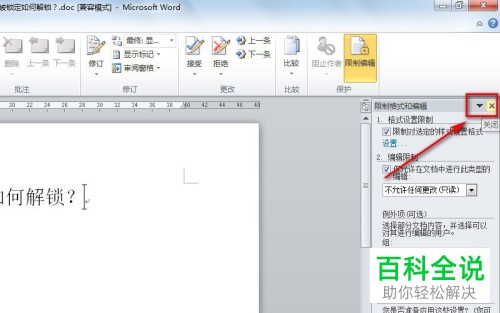
7. 第七步,再次双击或者右击打开该word文档,发现可以输入文字了,说明成功解锁了该文档。
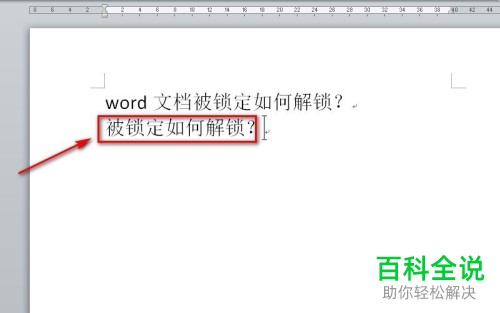
以上就是如何在word中解锁被锁定的文档的方法。
赞 (0)

